[3 Formas]Eliminar cuenta de Google después de resetear a modo de fábrica
En este artículo, aprenderás cómo omitir la verificación de la cuenta de Google después del reinicio de tu dispositivo. Exploraremos diferentes métodos y herramientas, como DroidKit, que te ayudarán a recuperar el acceso a tu teléfono de manera rápida y segura. ¡Sigue leyendo para encontrar la mejor solución para ti!
Android Trucos
Desbloquear
Android
- Quitar bloqueo de pantalla
- Omitir cuenta de Google
- Desbloquear celular ZTC
- Eliminar el patrón
- Saltar cuenta Google Samsung
- Desbloquear celular con cuenta Google
- Formatear un Huawei
- TOP 5 Programas para liberar Samsung
- Top aplicaciones para desbloquear
- Desbloquear un Samsung
- Desbloquear una tablet Android
Recuperar datos
Android
- Recuperar contactos borrados
- Recuperar fotos de borradas Google Fotos
- Recuperar contactos de SIM
- Recuperar videos borrados Samsung
- Recuperar fotos borradas Huawei
- Extraer datos de dispositivo dañado
- Recuperar archivos borrados
- Recuperar foto de WhatsApp
- Recuperar llamadas borradas Samsung
- Recuperar SMS borrados XiaoMi
Eliminar una cuenta de Google después de resetear a modo de fábrica puede parecer una tarea complicada, pero no te preocupes, estamos aquí para ayudarte. En este artículo, te mostraremos tres métodos efectivos para eliminar cuenta de Google después de resetear a modo de fábrica. Sigue leyendo para descubrir las mejores opciones que te permitirán deshacerte de esa cuenta de Google de manera rápida y sencilla. ¡No te pierdas estos valiosos consejos!
ÍndiceOcultar
Aprender más:6 formas sencillas de quitar cuenta Samsung account sin contraseña>
¿Qué significa Verificar la cuenta de Google después del reinicio?
Después de reiniciar tu dispositivo a modo de fábrica, es posible que te encuentres con un mensaje solicitando la verificación de la cuenta de Google previamente sincronizada con el dispositivo. Esta medida de seguridad, conocida como Factory Reset Protection (FRP), tiene como objetivo proteger tu dispositivo contra el uso no autorizado.
Si no puedes recordar las credenciales de la cuenta de Google o si has comprado un dispositivo de segunda mano y te encuentras con este problema, puede ser frustrante quedar atrapado en esta pantalla de verificación. Afortunadamente, existen métodos para eliminar la cuenta de Google después de resetear a modo de fábrica, permitiéndote recuperar el acceso a tu dispositivo.
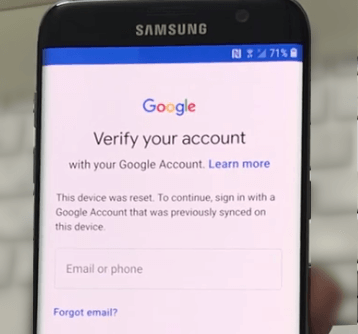
Verificación de cuenta de Google
Forma 1:Eliminar cuenta de Google después de resetear a modo de fábrica con DroidKit
Eliminar la cuenta de Google de tu dispositivo después de un restablecimiento de fábrica puede ser un desafío, pero con DroidKit, este proceso se vuelve mucho más sencillo y accesible. DroidKit es una solución integral diseñada para ayudar a los usuarios a gestionar y solucionar problemas comunes de sus dispositivos Android. La Derivación de FRP de DroidKit le permite eliminar la verificación de la cuenta de Google en dispositivos Samsung, Xiaomi, Redmi, POCO, OPPO, Motorola, Lenovo, VIVO, Realme, SONY, OnePlus que ejecutan Android 6 a Android 14. No importa si está usando un teléfono o una tableta, o si es el último modelo o uno anterior. Puede quitar el bloqueo de FRP sin problemas. Además, le ofrecemos soluciones de derivación personalizadas, asegurándonos de que pueda obtener la tasa de éxito más alta del mercado.Aquí te presentamos algunas de las ventajas de usar DroidKit:
- Interfaz fácil de usar: DroidKit cuenta con una interfaz intuitiva que guía a los usuarios paso a paso, facilitando el proceso de eliminación de la cuenta de Google sin necesidad de conocimientos técnicos avanzados. También puede restaurar copia de seguridad Android Google Drive, desbloquear PIN o patrón y recuperar datos borrados, etc.
- Seguridad y privacidad: El software asegura que tus datos personales estén protegidos durante todo el proceso, manteniendo tu información privada a salvo.
- Rapidez y eficiencia: DroidKit realiza el proceso de eliminación de cuenta de Google de manera rápida y eficiente, ahorrándote tiempo y esfuerzo.
Paso 1. Obtenga DroidKit en la PC y haga clic en FRP Bypass
Descargue e instale DroidKit en su PC con Windows o Mac > Vista previa de DroidKit y seleccione Derivación de FRP.
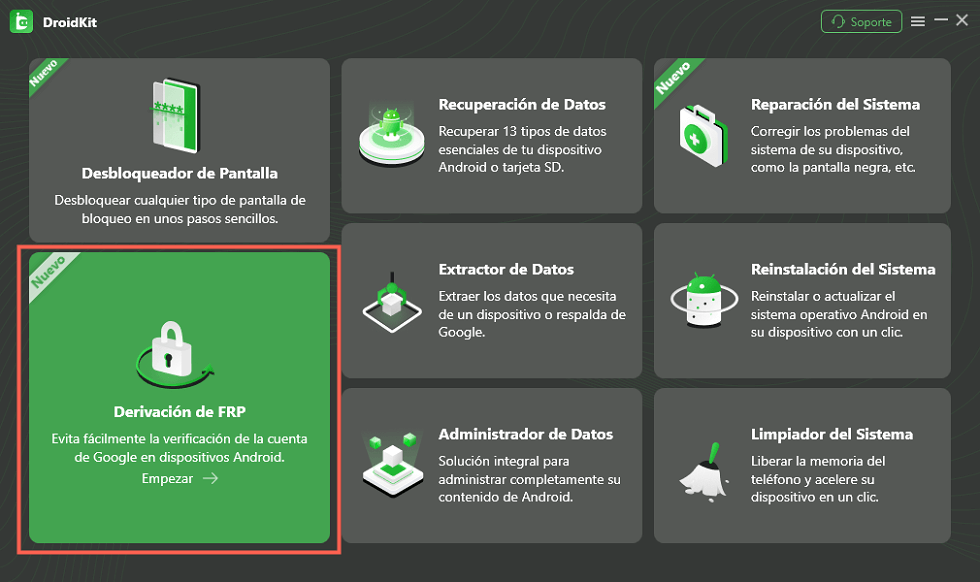
Eliminar cuenta de Google después de resetear a modo de fábrica
Paso 2. Espere a que el DroidKit termine de prepararse, después de lo cual haga clic en Empezar a omitir.
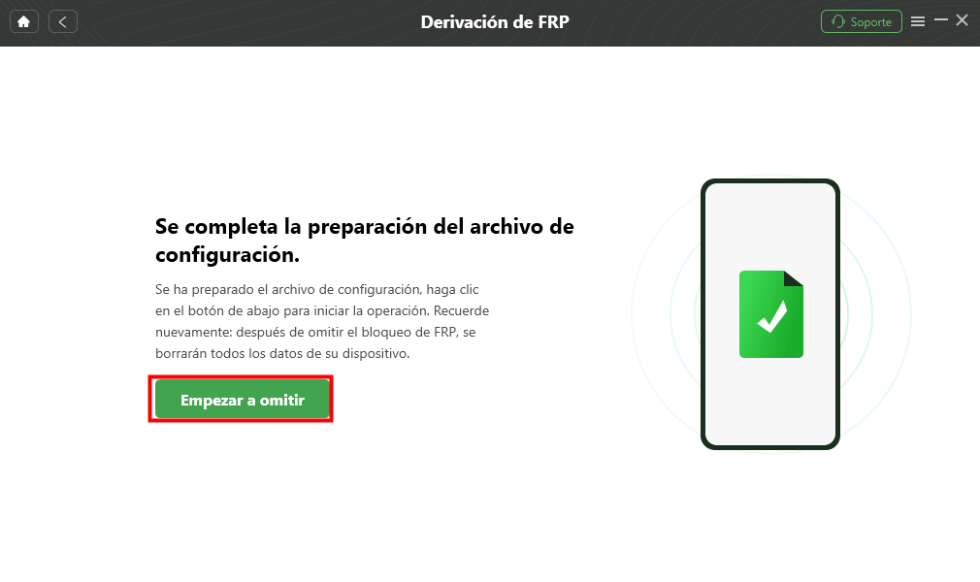
Selecciona derivación de FRP para omitir la cuenta de Google después de hacer un hard reset
Paso 2. Conecta tu Samsung a la PC
Una vez que esté en la pantalla Derivación de FRP, conecte su teléfono y presione el botón Empezar para eliminar cuenta de Google después de resetear a modo de fábrica.
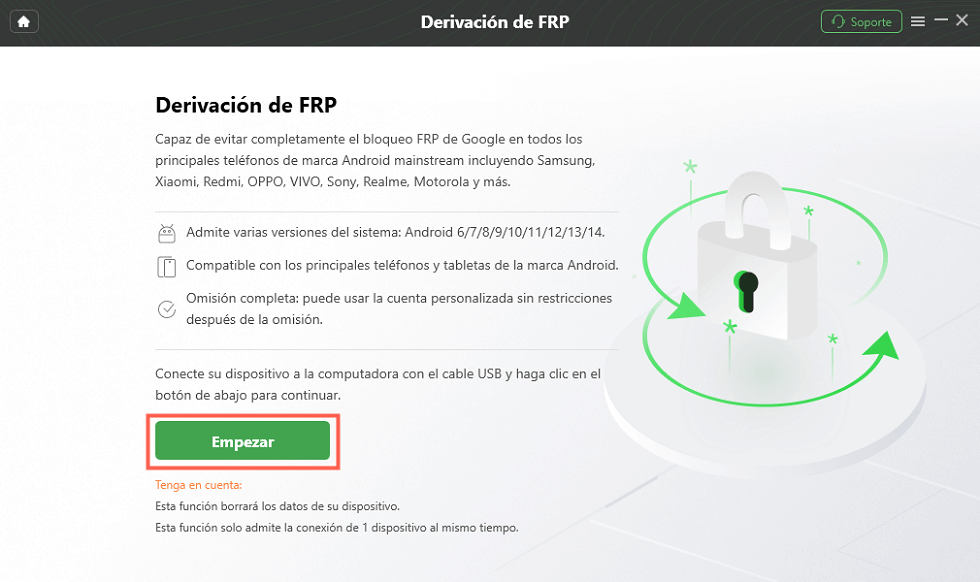
Conecta el celular y pincha en Empezar – omitir la verificación de la cuenta de Google después del reinicio
Paso 3. Ingrese al modo de recuperación
Después de eso, comenzará a preparar el archivo de configuración para su dispositivo. Una vez que termine el proceso de preparación, presione el botón Empezar to Saltar. Luego, siga las instrucciones que se muestran en la imagen para poner su dispositivo en modo de recuperación.
Paso 4. Confirme el sistema operativo Android
Una vez que esté en el modo de recuperación, seleccione la versión del sistema y toque el botón Descargar ahora.
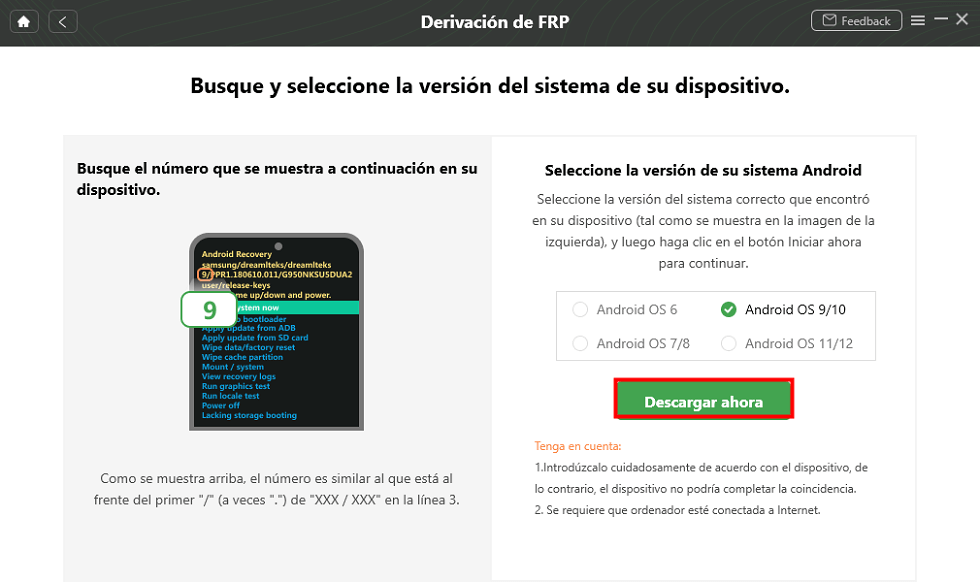
Seleccione la versión del sistema del dispositivo para omitir la cuenta de Google después de hacer un hard reset
Paso 5. Complete la configuración correspondiente del software.
Para comenzar, Limpie la partición de caché en su dispositivo Samsung. Luego, siga las instrucciones a continuación en la interfaz de DroidKit.
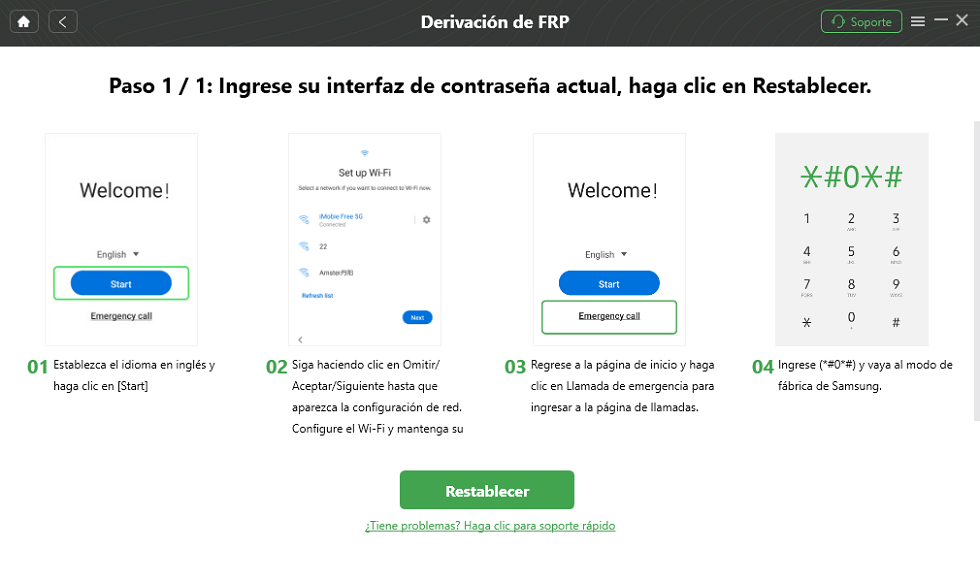
Sigue las instrucciones en pantalla para quitar cuenta Google
Paso 6. Omitir la cuenta de Google después de hacer un hard reset
Ahora DroidKit está omitiendo el bloqueo de DRP. Y ten cuenta de que no desconecte el dispositivo ni toque el cable USB.
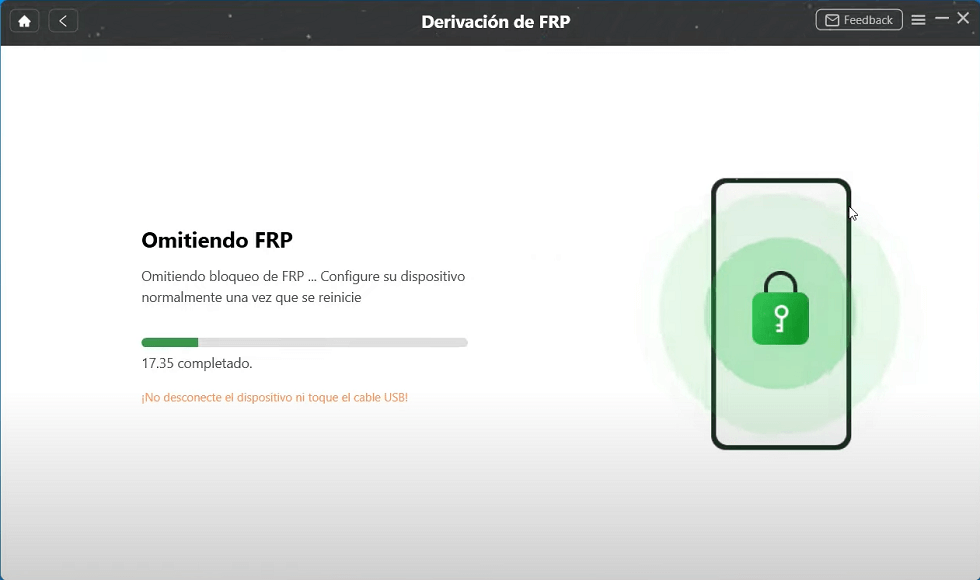
Está omitiendo el bloqueo de FRP para eliminar cuenta de Google después de resetear a modo de fábrica
Paso 7. Eliminar cuenta de Google después de resetear a modo de fábrica con éxito
Después de completar los pasos anteriores, el dispositivo se reiniciará y el bloqueo de FRP también se eliminará con éxito.
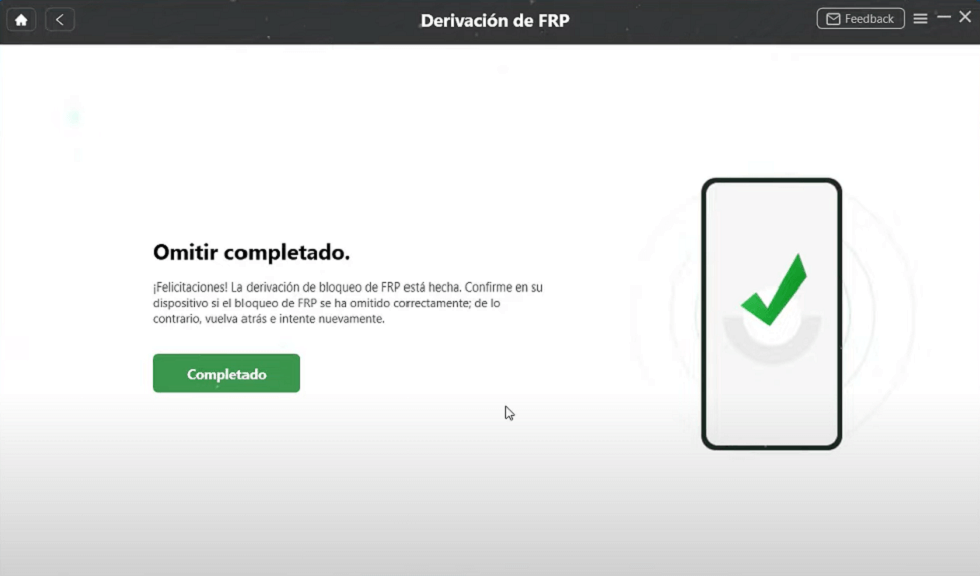
Omitir la cuenta de Google después de hacer un hard reset con éxito
Forma 2:Saltar cuenta de Google después de hacer un hard reset por Wifi
Saltar la cuenta de Google después de hacer un hard reset es posible aprovechando un fallo de seguridad en el sistema de Google. Aunque este método tiene una tasa de éxito baja y es menos seguro, podría ser útil para eliminar la cuenta de Google después de un restablecimiento de fábrica en dispositivos Samsung, Motorola, LG, Huawei, Redmi, entre otros, sin necesidad de herramientas adicionales de desbloqueo. A continuación, se detallan los pasos a seguir:
- Conexión a Wifi: Conecta tu dispositivo a una red wifi. Aparecerá una pantalla solicitando la cuenta de Google. Toca el campo de texto para que aparezca el teclado.
- Acceso a configuración del teclado: Mantén pulsado el carácter “@” hasta que aparezca el menú de configuración. Selecciona la opción “Ajustes del teclado de Google”.
-
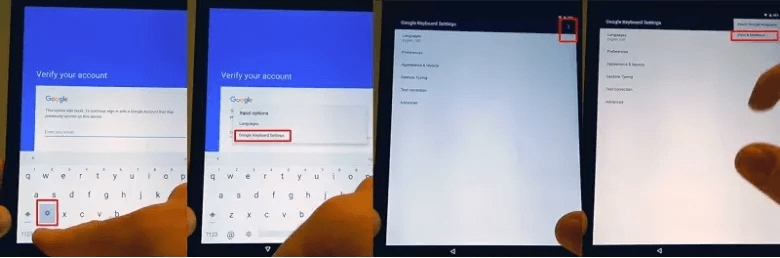
Los paso básicos para saltar cuenta Google Samsung
- Acceso a ayuda y comentarios: En la parte superior de la pantalla, verás tres puntos. Pulsa sobre ellos y selecciona “Ayuda & Feedback”. Elige cualquier elemento de la lista siguiente y mantén pulsado para seleccionar cualquier texto en esa página.
- Búsqueda web: En la esquina superior derecha, pulsa sobre “Búsqueda web”. Aparecerá un campo de búsqueda donde debes escribir “Configuración”.
- Activar opciones de desarrollador: Toca “Acerca del teléfono” siete veces para habilitar las opciones de desarrollador. Vuelve a la pantalla anterior y abre Opciones de desarrollador. Habilita el desbloqueo “OEM”. Luego, toca atrás dos veces y reinicia el teléfono. Vuelve a conectar el dispositivo a la red wifi.
Finalmente, se te pedirá que inicies sesión con tu cuenta de Google anterior o que añadas una nueva cuenta. Este proceso te permitirá saltar la verificación de la cuenta de Google y recuperar el acceso a tu dispositivo.
Eliminar tu cuenta de Google después sin PC
Para evitar la Verificación de la cuenta, primero debe desactivar la Protección de restablecimiento de fábrica antes del restablecimiento de fábrica. Cuando configura un dispositivo con su cuenta de Google, esta función se habilita inmediatamente. Aunque pocas personas son conscientes de esto, creemos que Google lo ha convertido en una función predeterminada para que sea más fácil para los consumidores.
Solo sigue los siguientes pasos:
1.Primero, desbloquee su dispositivo y vaya a “Configuración“.
2.Ahora toque “Nube y cuentas” y luego presione la opción “Cuentas“.
3.Busque su cuenta de Google y selecciónela.
4.Haga clic en los tres puntos en la esquina superior derecha, luego seleccione “Eliminar cuenta” (es posible que reciba una solicitud de verificación).
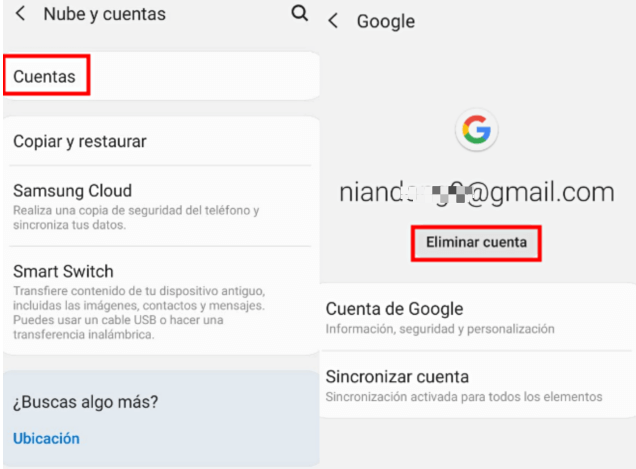
Omitir la cuenta de Google
Después de confirmar que su cuenta se eliminó de este dispositivo (pero si desea ir a otro lugar, su cuenta de Google existente está intacta), su función FRP también se eliminará del dispositivo.
Conclusión
En resumen, hemos explorado varios métodos para eliminar la cuenta de Google después de resetear tu dispositivo a modo de fábrica. Aunque existen métodos manuales, la solución más eficaz y sencilla es utilizar DroidKit. Este software te ofrece una manera rápida y segura de eliminar la cuenta de Google sin complicaciones adicionales.
No esperes más y recupera el control total de tu dispositivo. ¡Descarga DroidKit hoy mismo y disfruta de sus múltiples beneficios!
Producto-relacionado preguntas? Contacta nuestro equipo de soporte para soluciones rápidas >

